Standardmäßig verfügt die CentOS-Linux-Distribution über die GNOME-Desktopumgebung oder überhaupt über keine GUI. Wenn Sie die Dinge ändern und stattdessen KDE Plasma installieren möchten, kann die GUI direkt von den Paket-Repositories von CentOS heruntergeladen und installiert werden.
Dies ist möglich, egal ob Sie von GNOME zu KDE Plasma wechseln, oder Sie führen derzeit nur die Befehlszeilenschnittstelle aus und möchten eine grafische Desktop-Umgebung installieren. KDE Plasma ist eine großartige Wahl, die alle Tools enthält, die Sie zur Verwaltung Ihres CentOS-Systems benötigen.
In diesem Tutorial werden wir die Schritt-für-Schritt-Anleitung zur Installation der KDE-Plasma-GUI-Desktopumgebung auf einem CentOS-Linux-System durchgehen.
In diesem Tutorial lernen Sie:
- So aktivieren Sie das EPEL-Repository
- So installieren Sie KDE Plasma Desktop unter CentOS
- Wie man ein grafisches Ziel in systemd aktiviert
- So deaktivieren Sie GDM und aktivieren den SDDM-Fenstermanager
- So laden Sie eine alternative Desktop-Umgebung auf dem Sperrbildschirm

| Kategorie | Anforderungen, Konventionen oder verwendete Softwareversion |
|---|---|
| System | CentOS-Linux |
| Software | KDE Plasma, SDDM-Fenstermanager |
| Andere | Privilegierter Zugriff auf Ihr Linux-System als root oder über sudo Befehl. |
| Konventionen | # – erfordert, dass bestimmte Linux-Befehle mit Root-Rechten ausgeführt werden, entweder direkt als Root-Benutzer oder durch Verwendung von sudo Befehl$ – erfordert, dass bestimmte Linux-Befehle als normaler, nicht privilegierter Benutzer ausgeführt werden |
Schritt-für-Schritt-Anleitung zur Installation von KDE auf CentOS
- Die Installation der KDE-Desktopumgebung ist ziemlich einfach, als erstes müssen wir ein Befehlszeilenterminal öffnen und das EPEL-Repository aktivieren.
$ sudo dnf install https://dl.fedoraproject.org/pub/epel/epel-release-latest-8.noarch.rpm
- Als nächstes geben Sie den folgenden
dnfein Befehl, um dieKDE Plasma Workspaceszu installieren undbase-xGruppenpakete. Es wird auch empfohlen, sicherzustellen, dass Ihr System vollständig auf dem neuesten Stand ist, bevor Sie die GUI installieren.$ sudo dnf update -y $ sudo dnf --enablerepo=epel,powertools group -y install "KDE Plasma Workspaces" "base-x"
- Nach Abschluss der Installation müssen Sie Ihr CentOS-System möglicherweise so einstellen, dass es standardmäßig in ein grafisches Ziel bootet. Dies sollte nur erforderlich sein, wenn Sie zuvor keine GUI installiert hatten. Führen Sie den folgenden Befehl aus:
$ sudo systemctl set-default graphical.target
- Sie müssen außerdem
sddmaktivieren Fenstermanager zum automatischen Starten. Stellen Sie zuvor sicher, dassgdmWindow Manager ist deaktiviert (vorausgesetzt, Sie haben derzeit GNOME installiert).$ sudo systemctl disble gdm $ sudo systemctl enable sddm
- Danach können Sie Ihr System neu starten und in Ihre neu installierte KDE-Plasma-Desktop-Umgebung laden.
$ reboot
- Das ist alles. Ihr System sollte beim Hochfahren in den KDE-Sperrbildschirm geladen werden.
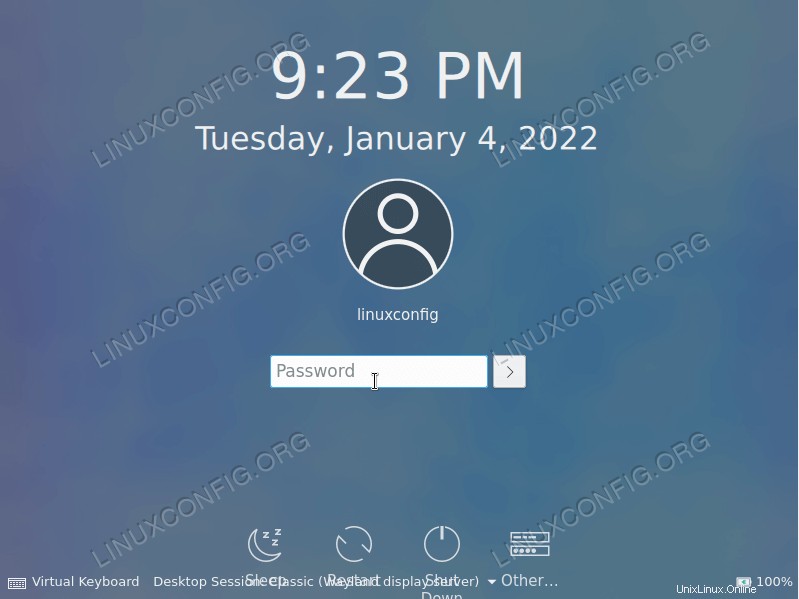
- Denken Sie daran, dass Sie GNOME jederzeit auf dem Sperrbildschirm laden können, indem Sie auf das Drop-down-Menü der Desktop-Umgebung unten auf Ihrem Bildschirm klicken.
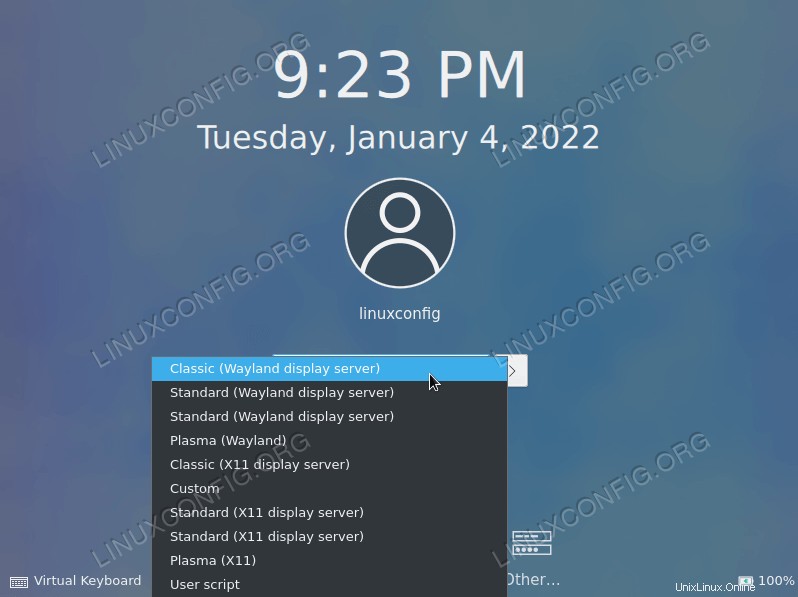
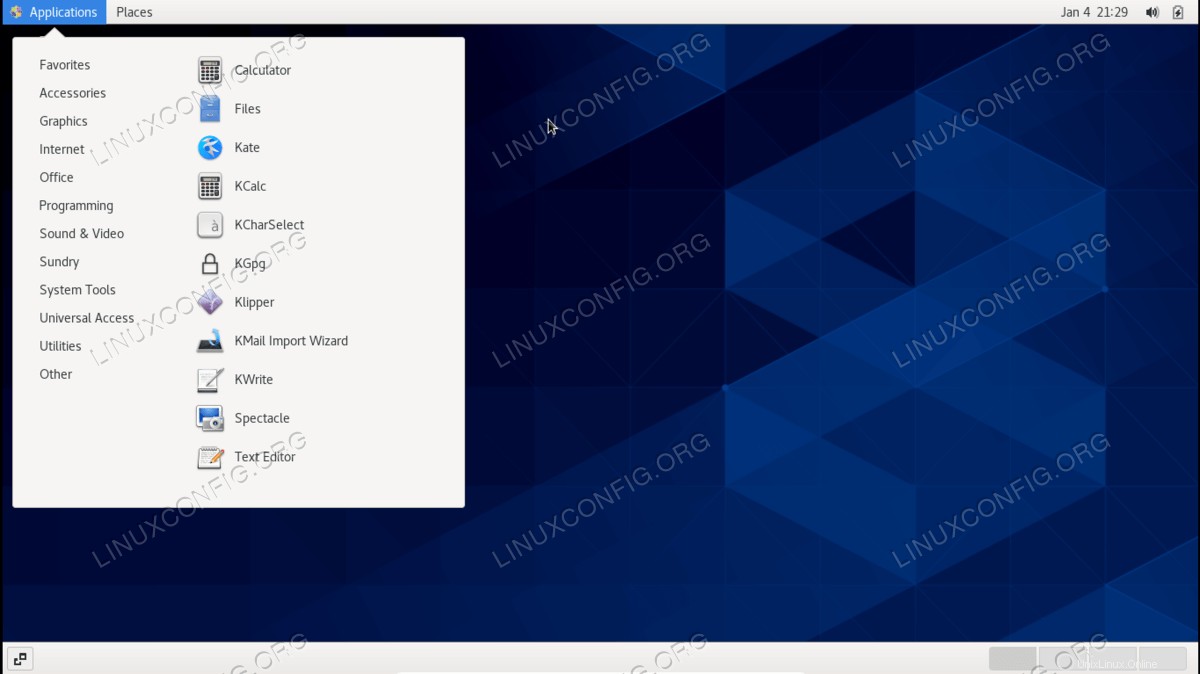
Abschlussgedanken
In diesem Tutorial haben wir gesehen, wie die GUI der KDE-Plasma-Desktopumgebung unter CentOS Linux installiert wird. KDE ist eine schnelle und reaktionsschnelle Desktop-Umgebung, die mit vielen eigenen Anwendungen wie dem Dolphin-Dateimanager ausgestattet ist, um Ihre Systemverwaltung erheblich zu vereinfachen. CentOS und KDE Plasma ist eine großartige Kombination, die Ihnen bestimmt gefallen wird – mir persönlich gefällt sie viel besser als die standardmäßige GNOME-Umgebung auf CentOS.